Excel拆分器
Excel拆分器:高效批量拆分Excel文件的得力工具在日常的数据处理和分析工作中,我们常常会遇到需要将Excel文件进行拆分的情况。例如,当一个大型Excel工作表包含大量数据时,为了更便于管理和分析,可能需要将其中的部分数据提取并拆分成单独的Excel文件或工作表。而传统的拆分方法往往需要安装完整的Microsoft Office套件,且对于大型文件的处理效率较低,操作也较为繁琐。然而,Excel拆分器这款工具的出现,为我们解决这些问题提供了便捷高效的解决方案。
Excel拆分器是一个简单易用的Windows软件工具,它可以让用户快速有效地将Excel工作表拆分为单独的文件或根据行划分工作表和拆分Excel文件。它还可以让用户选择是否创建新文件夹存放拆分后的文件,或者不创建文件夹直接全部将拆分后的文件存放在一起。
批量拆分,轻松管理
Excel拆分器的核心功能在于其批量拆分能力。用户只需简单设置,即可将一个包含多个工作表的Excel文件迅速拆分为单独的Excel文件,每个工作表对应一个文件。这一功能极大地简化了数据管理和分享的流程,特别是在需要将不同部门或项目的数据分发给相应人员时,能够显著提高工作效率。
灵活拆分,按行处理
除了基本的按工作表拆分外,Excel拆分器还支持根据特定行进行拆分。用户可以根据需要,设定某一行作为分割点,将单个工作表拆分为多个部分,每个部分既可以保留在同一工作簿的不同工作表中,也可以进一步拆分为独立的Excel文件。这种灵活性使得处理复杂数据集时更加得心应手,无论是日志分析、销售记录整理还是财务报表分割,都能轻松应对。
无需Excel,独立运行
值得一提的是,Excel拆分器作为一款独立工具,其运行完全不依赖于Microsoft Office或Excel的安装。这意味着即使在没有安装Office套件的计算机上,也能进行Excel文件的拆分操作,大大拓宽了使用场景,为跨平台、多环境的数据处理提供了极大便利。
支持大型文件,处理无忧
面对动辄数MB甚至GB级别的Excel文件,Excel拆分器同样表现出色。它专为处理大型文件设计,确保在拆分过程中不会因文件过大而导致性能下降或程序崩溃,为用户提供了稳定可靠的解决方案。
保留标题行,自定义设置
在拆分过程中,Excel拆分器还允许用户自定义保留标题行的数量。这一功能确保了每个拆分后的文件都能包含完整的表头信息,便于后续的数据分析和处理。用户可以根据实际需求,灵活设置保留的标题行数量,确保数据的连贯性和可读性。
多格式支持,广泛兼容
除了标准的Excel XLS/XLSX格式外,Excel拆分器还支持ODS(OpenDocument Spreadsheet格式)、CSV(逗号分隔值文件)和XML等多种流行文件格式。这种广泛的兼容性使得它在处理不同来源和类型的数据时更加得心应手,满足了用户多样化的需求。
Excel拆分器使用教程
如何把Excel工作表拆分成单独Excel文件
如何根据设定行数在Excel文件内部拆分工作表
如何根据设定行数将Excel工作表拆分为单个Excel文件
如何把Excel工作表拆分成单独Excel文件
按照下面这3个步骤将把Excel工作表拆分成单独Excel文件。
1. 添加Excel文件
将Excel文件或ODS格式文件拖放到Excel拆分器界面上进行添加,或者单击“添加”按钮并从对话框中选择Excel文件。
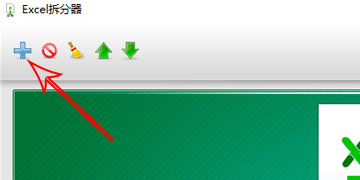
2. 按需更改设置
在“拆分选项”下拉列表中选择“拆分工作表为文件”选项,在“输出格式”下拉列表中选择输出格式(默认为XLSX),并在“保存到”选项中设置输出路径。

3. 开始拆分Excel文件
点击“立即开始拆分”按钮开始拆分Excel文件。拆分完成后,您将看到原来Excel文件中的所有工作表都已拆分为单独的文件并保存在您设定的文件夹中。
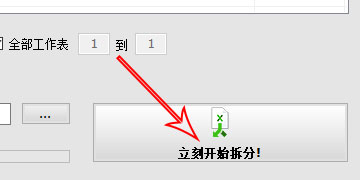
拆分前

拆分后

如何根据设定行数在Excel文件内部拆分工作表
按照以下 4 个步骤来根据设定行数在Excel文件内部拆分工作表。此功能不会将大文件拆分为多个小文件,而是根据您设置的行数将每个工作表在Excel文件内部进行拆分。
1. 添加要拆分的Excel文件
将Excel文件拖放到Excel拆分器界面上进行添加,或者单击“添加”按钮并从对话框中选择Excel文件。
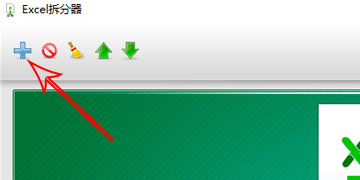
2. 选择拆分类型
在“拆分选项”下拉列表中选择“根据行拆分为工作表”选项,在“输出格式”下拉列表中选择输出格式(默认为XLSX),并在“保存到”选项中设置输出路径。

3. 设置要拆分的行数和标题行
设置要拆分的行数并输入标题行数。例如,如果您要将每5行拆分到一个新的工作表,并且前2行是标题行,您可以在第一个框中输入“5”,在第二个框中输入“2”。

4. 开始拆分Excel工作表
点击“立即开始拆分”按钮开始拆分Excel工作表。任务完成后,您将看到所有工作表都已根据您设定的行拆分成了多个工作表。
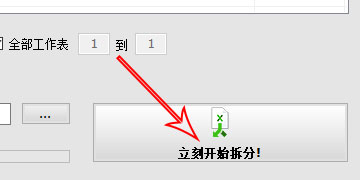
拆分前

拆分后

如何根据设定行数将Excel工作表拆分为单个Excel文件
按照以下4个步骤将Excel工作表根据行拆分为单独的Excel文件。例如,Excel文件data.xlsx包含2个工作表/工作簿:“Info”和“Names”。每个工作表有201行(包括第一个标题行)。使用此功能,您可以轻松地按特定行数拆分它们并保存到单独的Excel文件中。
1. 添加要拆分的Excel文件
将Excel文件拖放到Excel拆分器界面上进行添加,或者单击“添加”按钮并从对话框中选择Excel文件。
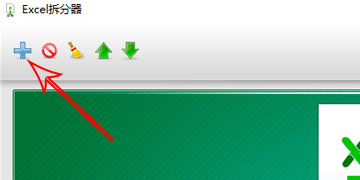
2. 选择拆分类型
在“拆分选项”下拉列表中选择“根据行拆分为文件”选项,在“输出格式”下拉列表中选择输出格式(默认为XLSX),并在“保存到”选项中设置输出路径。

3. 设置要拆分的行数和标题行数
设置拆分行数并输入标题行数。例如,如果您想将每20行拆分到一个新的文件,并且第一行是标题行,您可以在第一个框中输入“20”,在第二个框中输入“1”。

4. 开始拆分Excel工作表
点击“立即开始拆分”按钮开始拆分Excel文件。您将看到原始Excel文件中的所有工作表已根据您设置的行拆分为单个的Excel文件,并保留了标题栏。
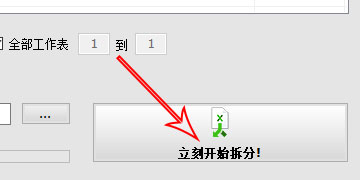
拆分前

拆分后


总之,Excel拆分器以其强大的功能、灵活的操作和广泛的兼容性,成为了处理Excel文件分割任务的理想选择。无论是企业数据分析师、财务人员还是学术研究者,都能从中受益,实现数据处理的高效化和自动化。在大数据时代,Excel拆分器无疑是一款不可或缺的数据管理工具。